Page 1

SLO - NAVODILA ZA UPORABO IN MONTAŽO Kat. št.: 10 82 719 www.conrad.si
NAVODILA ZA UPORABO
Kamkorder Albrecht Mini DV 110
Kataloška št.: 10 82 719
Page 2
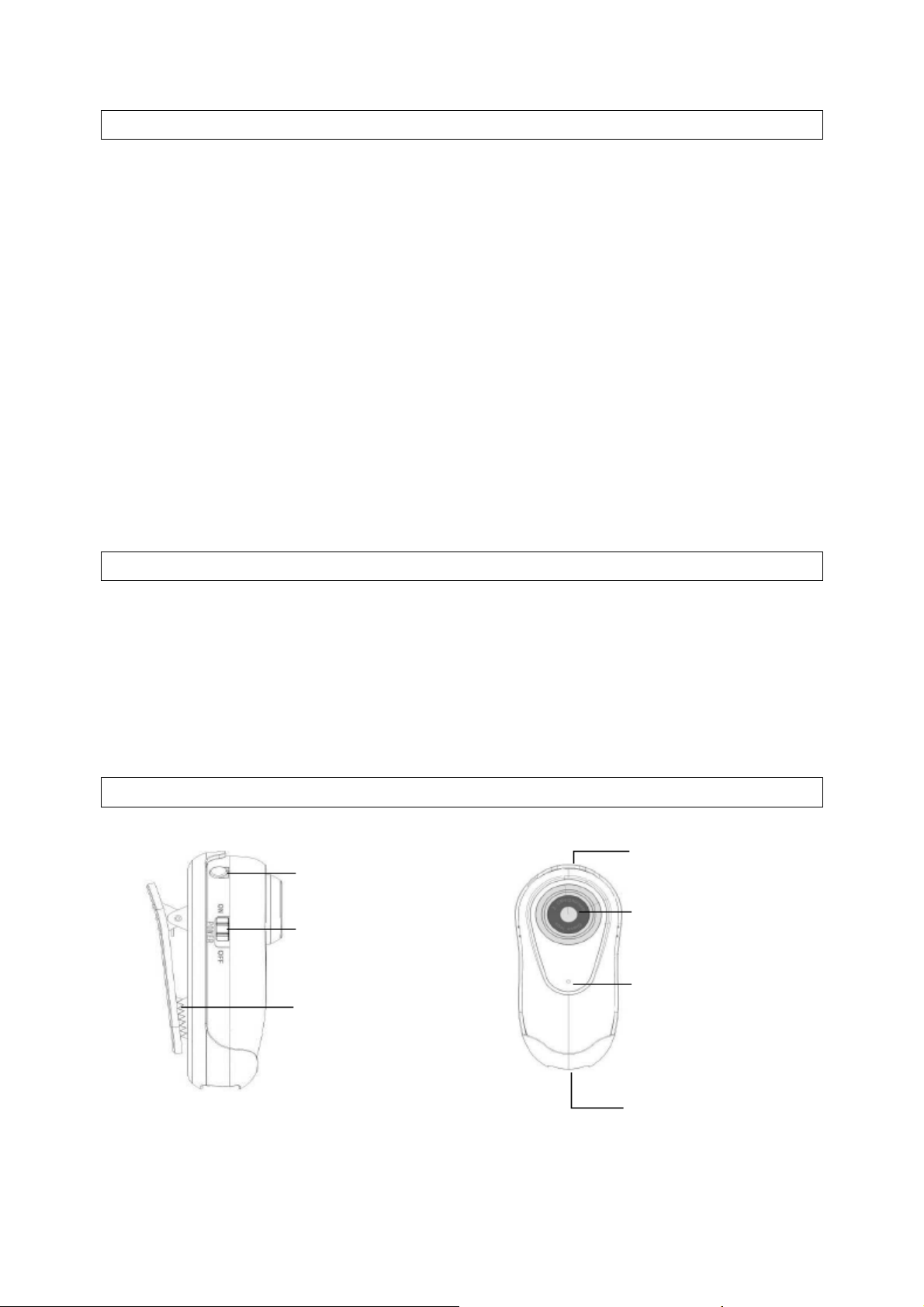
1 Kazalo
1 Kazalo .................................................................................................................................. 2
2 Vsebina paketa .................................................................................................................... 2
3 Upravljalni elementi in funkcije ............................................................................................. 2
4 Napotki za upravljanje .......................................................................................................... 3
4.1 Ročno snemanje (DSC) ................................................................................................. 3
4.2 Snemanje z glasovnim upravljanjem (DC) ..................................................................... 3
4.3 Poln pomnilnik ................................................................................................................ 4
4.4 Priključitev kamere na računalnik .................................................................................. 4
4.5 Nastavitev časa .............................................................................................................. 4
4.6 Uporaba naprave kot spletne kamere ............................................................................ 4
4.7 Energijsko varčni način .................................................................................................. 4
4.8 Polnjenje ........................................................................................................................ 5
5 Odpravljanje težav ............................................................................................................... 5
6 Napotki ................................................................................................................................. 5
7 Nadaljnji napotki ................................................................................................................... 6
7.1 Izjava o skladnosti – standardi in predpisi ..................................................................... 6
7.2 Napotki za odstranjevanje .............................................................................................. 6
Garancijski list ......................................................................................................................... 7
2 Vsebina paketa
1. MDV 110 1x
2. CD z gonilniki 1x
3. USB-kabel 1x
4. Polnilnik 1x
5. Sponka 1x
6. Podstavek 1x
7. Nosilni trak 1x
3 Upravljalni elementi in funkcije
Start/stop
Vklop/izklop
Sponka
Slika 1
LED-luč
Kamera
Mikrofon
USB-vrata
Slika 2
2
Page 3
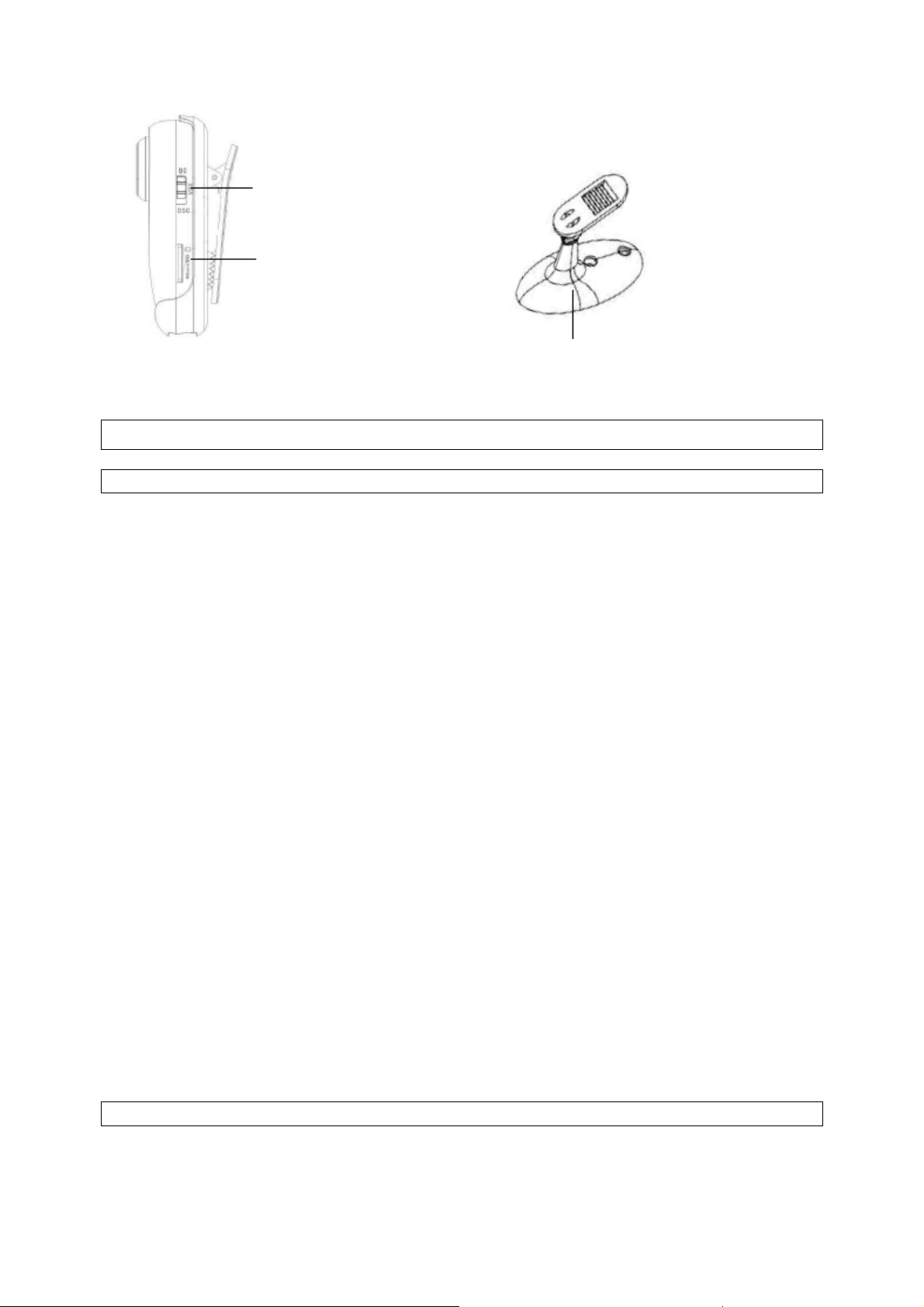
Aktivacija/deaktivacija
glasovnega upravljanja
Kartica microSD
Podstavek
Slika 3
Slika 4
4 Napotki za upravljanje
4.1 Ročno snemanje (DSC)
1. Stikalo „VOX“ prestavite na „DSC“ in vključite napravo. Zelena LED začne svetiti. Če ni
....vstavljena spominska kartica, potem modra LED hitro utripa. Vstavite spominsko kartico in
....ponovno vključite napravo.
2. Potem ko vstavite spominsko kartico, zelena LED sveti. To je način pripravljenosti. Takoj
....ko pritisnete tipko Start, modra LED počasi utripa, kamera pa se nahaja v načinu
....snemanja.
3. Ko se kamera nahaja v načinu snemanja, za ustavitev snemanja ponovno kratko pritisnite
....tipko Start. Modra LED neha svetiti, zelena LED pa še naprej sveti. Kamera se vrne v
....način pripravljenosti.
4. Za snemanje naslednjega posnetka v načinu pripravljenosti ponovno pritisnite tipko Start.
....Če 2 minuti ne pritisnete nobene tipke, potem kamera preklopi v energijsko varčni način, s
....čimer skrbi za daljšo življenjsko dobo akumulatorja.
Prosimo, upoštevajte:
1. Po vklopu kamera potrebuje nekaj časa za zagon. Ta čas je odvisen od kapacitete
....spominske kartice. V tem času ne smete pritisniti nobene tipke, prav tako kamere ne
....smete priključiti na računalnik.
2. Če se med snemanjem akumulator kamere izprazni, potem se videoposnetek shrani na
....spominsko kartico, kamera pa se samodejno izključi.
3. Po pol ure neprekinjenega snemanja kamera samodejno shrani videoposnetek. Pri tem pa
....se celotno snemanje ne prekine.
4. Pri vsakem začetku snemanja s kamero se ustvari nova video datoteka.
5. Shranjevanje na spominsko kartico nekaj časa traja. V tem času, ko LED utripa modro in
....zeleno, ne smete pritisniti nobene tipke, prav tako kamere ne smete priključiti na
....računalnik. V nasprotnem primeru se lahko zgodi, da se shranjevanje prekine, pri čemer
....pride do poškodb datoteke.
6. Najboljše posnetke ustvarite pri zadostni osvetlitvi. Kamero držite pokončno in mirno,
....poleg tega pa mora biti od predmeta snemanja oddaljena najmanj 50 cm.
4.2 Snemanje z glasovnim upravljanjem (DC)
1. Stikalo „VOX“ prestavite na „DC“ in vključite napravo. Zelena LED začne svetiti in naprava
....se nahaja v načinu pripravljenosti.
3
Page 4

2. Kamera nato začne s snemanjem, takoj ko zazna zvok z glasnostjo 65 decibelov ali več.
....LED nato preklopi iz zelene na modro barvo in utripa. Če naprava pribl. 2 minuti več ne
....zaznava zvoka z glasnostjo 65 decibelov ali več, se snemanje zaključi, kamera pa se vrne
....nazaj v način pripravljenosti. Če med snemanjem stikalo „VOX“ prestavite na „DSC“, se
....videoposnetek shrani na spominsko kartico, snemanje pa se zaključi.
4.3 Poln pomnilnik
Takoj ko je pomnilnik kamere poln, začne svetiti zelena LED. Kamero izključite, vstavite novo
spominsko kartico in za snemanje nadaljnjih posnetkov kamero spet vključite.
4.4 Priključitev kamere na računalnik
Kamero s pomočjo priloženega USB-kabla priključite na USB-vrata svojega računalnika. LED
začne svetiti rdeče. Stikalo „VOX“ prestavite na „DSC“ in vključite kamero. LED preklopi iz
rdeče na zeleno, vaš računalnik pa zazna ''izmenljiv disk''. Na tem disku se nahaja mapa
DCIM\100DSCIM z vašimi video datotekami. Preden kamero ločite od računalnika, jo
izključite in izmenljiv disk varno ločite od računalnika. Nato lahko izvlečete USB-kabel.
Prosimo, upoštevajte:
Preden računalnik zazna izmenljiv disk, lahko nekaj časa traja. Ta čas je odvisen od
konfiguracije računalnika. V tem času ne pritiskajte nobene tipke, saj lahko s tem vplivate na
zaznavanje kamere. Če računalnik po 1 minuti še ne zazna kamere, potem jo ločite od
računalnika in jo ponovno priključite oz. se prepričajte, da ni težav z vašim operacijskim
sistemom, gonilniki, USB-vrati ali USB-kablom.
4.5 Nastavitev časa
Kamero priključite na računalnik v skladu z opisom v 3. poglavju. Nato kopirajte datoteko
time.txt s CD-ja v glavno mapo kamere. Nato v datoteki uredite čas in datum. Ne
spreminjajte datotečnega formata, sicer kamera časa in datuma ne zazna pravilno. Ko
uredite čas in datum, datoteko shranite. Kamero izključite in jo ločite od računalnika. Nato
kamero ponovno vključite, tako da prevzame nastavitev časa in datuma. Kamera nato
ohranja točen čas tudi v izključenem stanju.
4.6 Uporaba naprave kot spletne kamere
Če želite napravo uporabljati kot spletno kamero, potem morate najprej namestiti gonilnike.
Najdete jih na CD-ju z gonilniki. Nato stikalo „VOX“ prestavite na „DC“ in kamero priključite
na računalnik. Kamero vključite in računalnik jo zazna kot spletno kamero, ki jo lahko nato
uporabljate za Skype ali podobne programe.
4.7 Energijsko varčni način
Ko se kamera nahaja v načinu pripravljenosti in stikalo „VOX“ v položaju „DSC“, lahko
kamero preklopite v energijsko varčni način, tako da pritisnete in držite tipko Start. Ko se
kamera več kot 2 minuti nahaja v načinu pripravljenosti, samodejno preklopi v energijsko
varčni način. Kamero preklopite nazaj v način pripravljenosti s pritiskom tipke Start ali
prestavitvijo stikala „VOX“. Vendar pa tega načina ne uporabljajte za izklop kamere, saj se v
energijsko varčnem načinu porablja več energije kot v izključenem stanju.
4
Page 5

4.8 Polnjenje
Ko LED utripa zeleno ali pa kamere ne morete vključiti, potem je akumulator prazen.
Izključite kamero in jo priključite na računalnik. Rdeča LED sveti in napajanje kamere poteka.
Takoj ko je akumulator poln, LED, neha svetiti. Za najboljšo zmogljivost akumulatorja kamero
napolnite šele takrat, ko je akumulator prazen. Čas polnjenja znaša pribl. 5 ur.
5 Odpravljanje težav
Težava
Kamera se ne vključi ali pa LED
utripa zeleno.
LED sveti zeleno. •.Spominska kartica je polna. Izbrišite nekaj
Ko kamero priključim na
računalnik, je ta ne zazna kot
izmenljiv disk.
Kamera ne deluje kot spletna
kamera.
Kamera se ne odziva. • V tem primeru poskusite z izklopom. Kamero izključite
Predlagana rešitev
• Akumulator je prazen. Prosimo, da ga napolnite.
..videoposnetkov na spominski kartici ali pa vstavite novo
..spominsko kartico.
• Kamera se je morda obesila. Izključite jo in jo ponovno
..vključite.
• Prepričajte se, da se stikalo „VOX“ nahaja v položaju
„DSC“.
• Prepričajte se, da so gonilniki pravilno nameščeni.
..in jo ponovno vključite.
6 Napotki
1. Uporaba: Prosimo, da se strogo držite ustreznih določil in zakonov. Izdelka ne uporabljajte
....v nezakonite namene. Uporabnik sam je odgovoren za namen uporabe.
2..Akumulator: Če naprave dalj časa niste uporabljali, akumulator najprej popolnoma
....napolnite.
3..Zaščita podatkov: Ta izdelek ni profesionalen pomnilniški medij. Ne zagotavljamo
....integritete in varnosti shranjenih datotek. Ustvarite varnostne kopije pomembnih
....dokumentov na računalniku ali kakšnem drugem pomnilniškem mediju.
4. Kakovost videoposnetkov: Ta izdelek ni profesionalna snemalna naprava. Iz tega razloga
....ni možno zagotoviti, da je kakovost videoposnetkov profesionalna.
5. Delovna temperatura: 0-40 °C. Če napravo uporabljate pri sobni temperaturi, podaljšate
....njeno življenjsko dobo.
6. Vlažnost zraka pri delovanju: 20 % - 80 %. Ta izdelek ni zaščiten pred vodo.
7..Svetilnost: Kamere ne izpostavljajte močni neposredni sončni svetlobi, v nasprotnem
....primeru obstaja nevarnost poškodb optičnih komponent.
8. Čiščenje: Kamere ne uporabljajte v posebej prašnem okolju, saj boste tako preprečili, da
....bi se objektiv ali druge komponente umazale.
9..Posodobitev programske opreme: Za izboljšanje zmogljivosti izdelka se programska
....oprema nenehno izpopolnjuje. Posodobitve programske opreme si lahko prenesete s
....spletne strani http://service.alan-electronics.de
.
5
Page 6

7 Nadaljnji napotki
7.1 Izjava o skladnosti – standardi in predpisi
Ta naprava izpolnjuje zahteve evropskih direktiv kot so LVD, EMC, OEEO, RoHS,
ter standardov kot so ES 55022 : 2006 + A1 : 2007 in ES 55024 : 1998 + A1 : 2001
+ A2 : 2003 in je opremljena z oznako CE.
Originalno izjavo o skladnosti ter vso dokumentacijo o napravi najdete na našem strežniku z
datotekami za prenos http://service.alan-electronics
prenesete.
7.2 Napotki za odstranjevanje
...............odstranjevanje in ponovno uporabo dragocenih surovin.
Evropska direktiva OEEO in državne direktive prepovedujejo metanje odslužene
naprave med običajne gospodinjske odpadke. Za reciklažo odslužene električne
opreme so na voljo občinska zbirališča, kjer lahko brezplačno oddate svoje
odslužene naprave. Reciklažni sistem financira industrija in omogoča okolju prijazno
© 2011 Alan Electronics GmbH
Daimlerstr. 1 k, D-63303 Dreieich, Nemčija
www.alan-electronics.de
.de, s katerega si lahko te datoteke tudi
6
Page 7

GARANCIJSKI LIST
Izdelek: Kamkorder Albrecht Mini DV 110
Kat. št.: 10 82 719
Garancijska izjava:
Proizvajalec jamči za kakovost oziroma brezhibno delovanje v garancijskem roku, ki začne
teči z izročitvijo blaga potrošniku. Garancija velja na območju Republike Slovenije.
Garancija za izdelek je 1 leto.
Izdelek, ki bo poslan v reklamacijo, vam bomo najkasneje v skupnem roku 45 dni vrnili
popravljenega ali ga zamenjali z enakim novim in brezhibnim izdelkom. Okvare zaradi
neupoštevanja priloženih navodil, nepravilne uporabe, malomarnega ravnanja z izdelkom in
mehanske poškodbe so izvzete iz garancijskih pogojev. Garancija ne izključuje pravic
potrošnika, ki izhajajo iz odgovornosti prodajalca za napake na blagu.
Vzdrževanje, nadomestne dele in priklopne aparate proizvajalec zagotavlja še 3 leta po
preteku garancije.
Servisiranje izvaja proizvajalec sam na sedežu firme CONRAD ELECTRONIC SE, KlausConrad-Strasse 1, Nemčija.
Pokvarjen izdelek pošljete na naslov: Conrad Electronic d.o.o. k.d., Ljubljanska cesta 66,
1290 Grosuplje, skupaj z izpolnjenim garancijskim listom.
Prodajalec: ___________________________________________________________
Datum izročitve blaga in žig prodajalca:
________________
Garancija velja od dneva izročitve izdelka, kar kupec dokaže s priloženim, pravilno
izpolnjenim garancijskim listom.
Conrad Electronic d.o.o. k.d.
Ljubljanska c. 66, 1290 Grosuplje
Fax: 01/78 11 250, Tel: 01/78 11
248
www.conrad.si
, info@conrad.si
7
